Sind Sie es leid, jedes Mal, wenn Sie Ihren Safari-Browser öffnen, manuell Google in die URL-Leiste einzugeben? Wenn ja, sollten Sie unbedingt unsere Anleitung lesen, wie Sie Google zur Startseite auf Ihrem Mac machen. Mit dieser praktischen Funktion können Sie mit nur einem Klick auf Ihre bevorzugte oder am häufigsten verwendete Website zugreifen und so Zeit und Ärger sparen.
So legen Sie Google als Startseite in Safari fest
Wenn Google Ihre bevorzugte Website ist, können Sie Safari in nur wenigen einfachen Schritten als Ihre Google-Startseite festlegen:
Öffnen Sie Safari auf Ihrem Mac und klicken Sie auf die Safari-Option in der oberen Menüleiste.Auswählen Einstellungen und wählen Sie die Registerkarte Allgemein. Geben Sie im Feld Startseite die URL der Website ein, die Sie als Startseite festlegen möchten, in diesem Fall Google.Alternativ: Sie können auf die Schaltfläche Aktuelle Seite festlegen klicken, um Ihre aktuelle Seite automatisch zu ändern.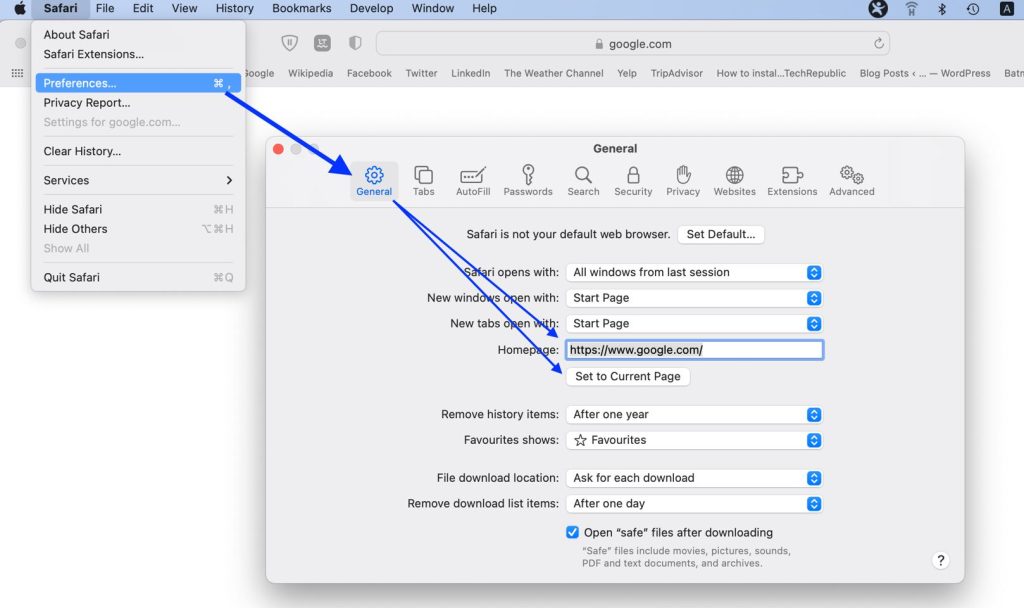
Jedes Mal, wenn Sie Ihren Safari-Browser starten, wird jetzt automatisch Ihre Google-Startseite angezeigt. Sie können auch ein Bild als Ihre Safari-Startseite auf dem Mac festlegen, um Ihnen ein personalisiertes Surferlebnis zu bieten.
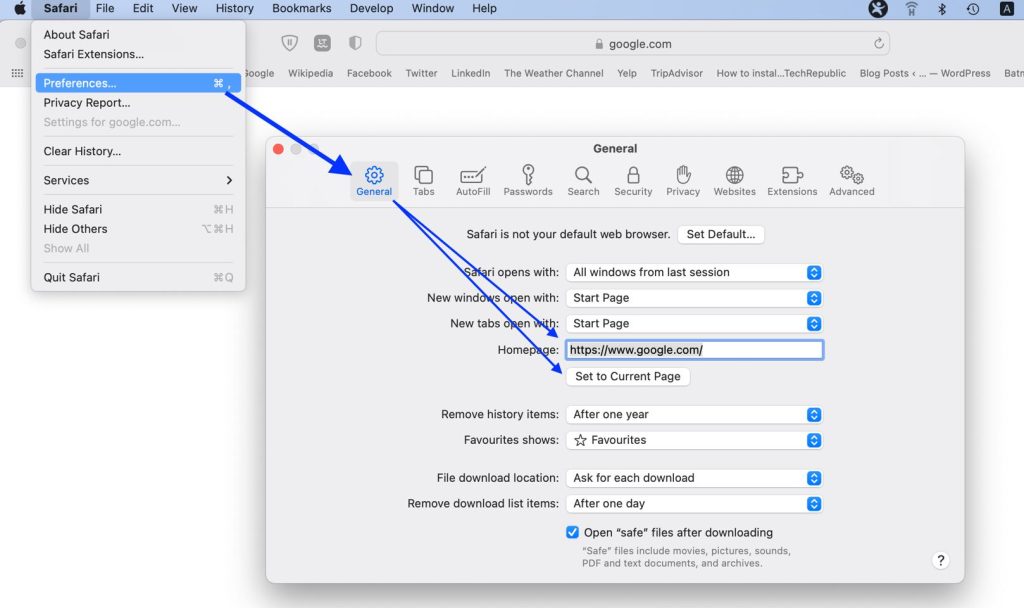
So legen Sie Google als Startseite auf einem Mac (andere Browser) fest
Um Google als Ihre festzulegen Startseite auf dem Mac gehen Sie wie folgt vor:
Öffnen Sie Ihren bevorzugten Webbrowser und wählen Sie das Menü aus. Klicken Sie als Nächstes auf die Option Einstellungen oder Einstellungen und geben Sie „Home“ ein. im Suchfeld der Einstellungen.Suchen Sie die Home-Schaltfläche oder Homepage-Einstellungen.Geben Sie die Google-URL in das Feld Startseite/Home-Schaltfläche ein.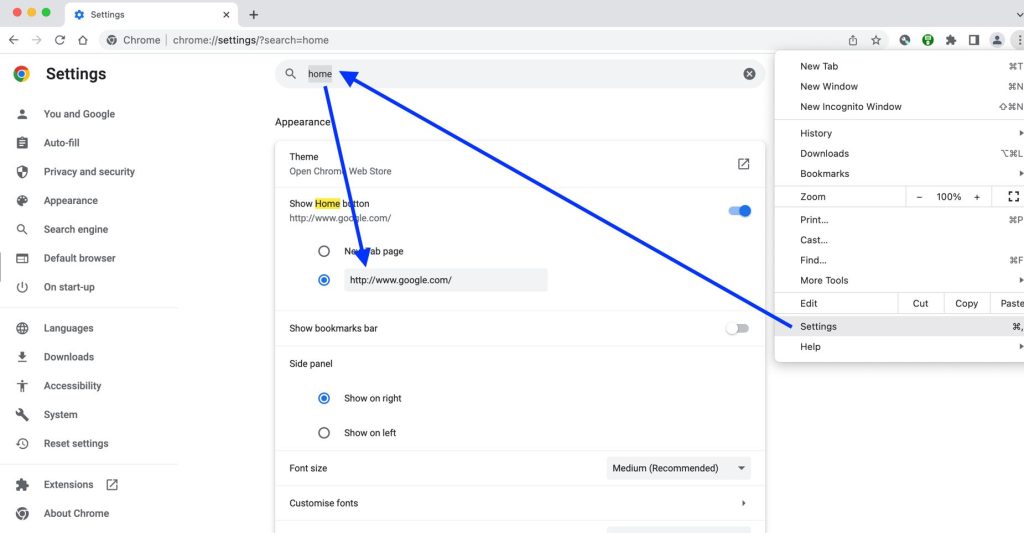
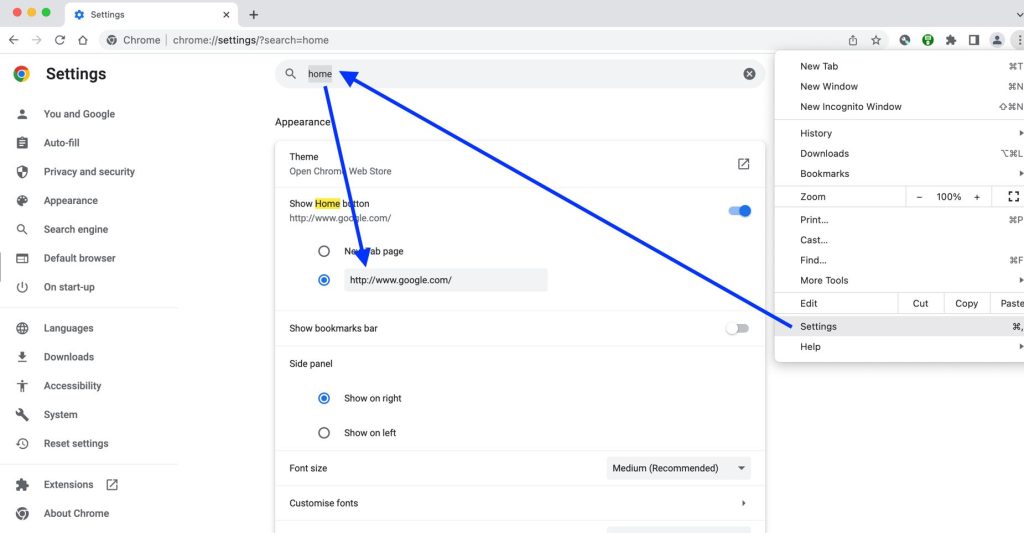
Aber was, wenn Sie ein iPhone-oder iPad-Nutzer sind?
Leider ist das Einrichten Ihrer Homepage auf Safari für iOS-Geräte nicht so einfach wie für Mac. Sie können jedoch schnell auf Ihre bevorzugte Website zugreifen, indem Sie eine Verknüpfung auf Ihrem Startbildschirm erstellen:
Öffnen Sie Safari auf Ihrem iPhone oder iPad und gehen Sie zu der Website, die Sie als Startseite verwenden möchten.Tippen Sie auf Teilen unten auf dem Bildschirm.Wählen Sie Zum Startbildschirm hinzufügen, benennen Sie Ihre Verknüpfung und tippen Sie auf Hinzufügen.
Fertig! Von nun an können Sie in Safari auf Ihre Google-Startseite zugreifen, indem Sie einfach auf die Verknüpfung auf Ihrem Startbildschirm tippen.
Beachten Sie, dass eine von Ihnen verwendete Website möglicherweise nicht im Reader-oder Mobilmodus geöffnet wird sehen Sie Ihre normalen Safari-Optionen wie Registerkarten und Lesezeichen. Verwenden Sie in solchen Fällen die Desktop-Version der Website. Tippen Sie auf die Schaltfläche Teilen und wählen Sie dann Desktop-Site anfordern. Befolgen Sie die Anweisungen, um die Website zu Ihrem Startbildschirm hinzuzufügen.
Abschließend lässt sich sagen, dass die Einrichtung Ihrer Startseite in Safari eine großartige Möglichkeit ist, Ihr Surferlebnis zu vereinfachen und schnell auf Ihre Lieblingswebsite zuzugreifen. Probieren Sie es aus und erstellen Sie noch heute eine Google-Startseite auf Mac oder iOS! Und wenn Sie Tipps oder Tricks zur Verwendung von Safari auf Ihrem Mac oder iOS-Gerät haben, können Sie diese gerne in den Kommentaren unten teilen.